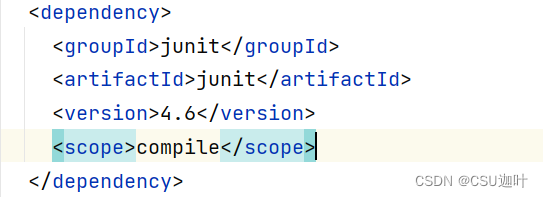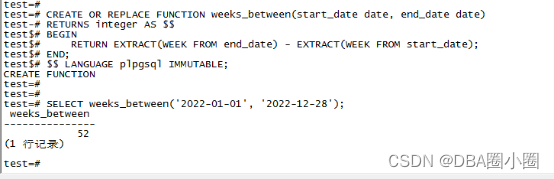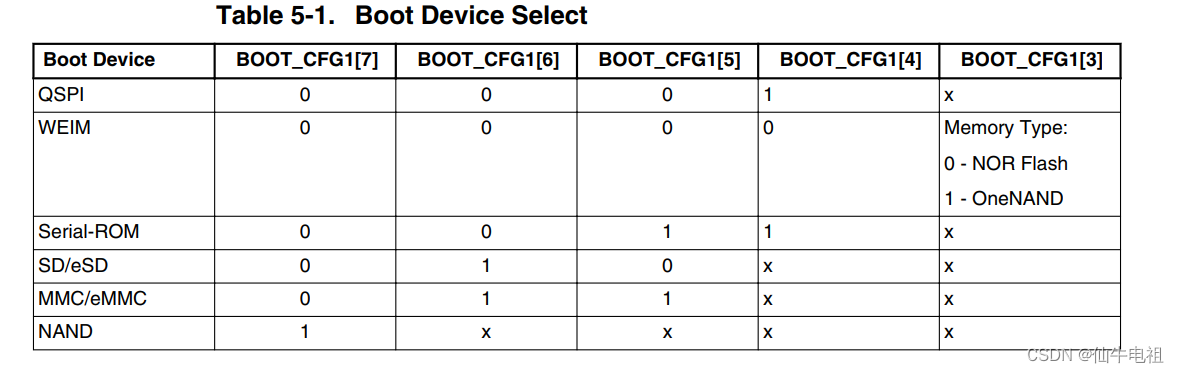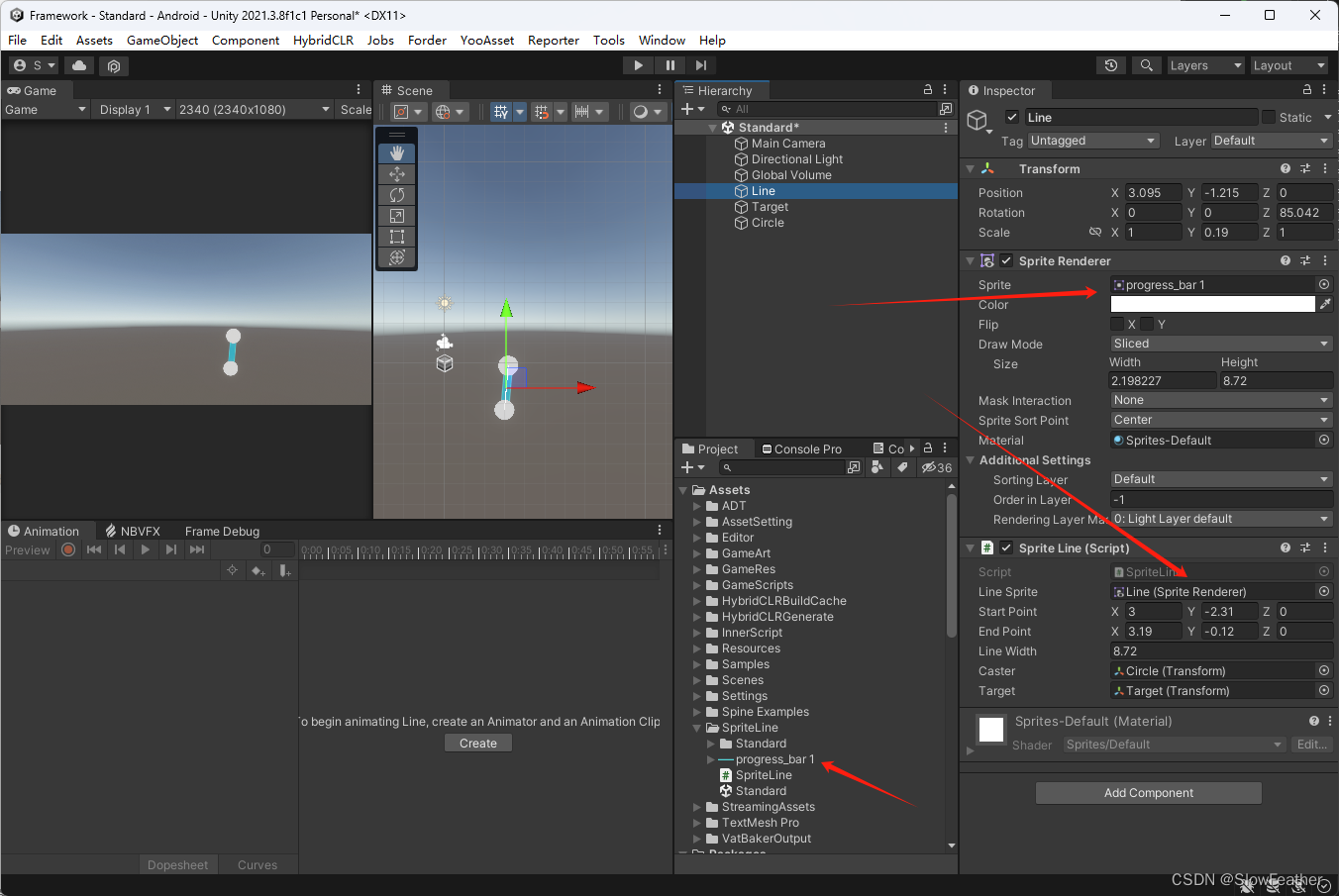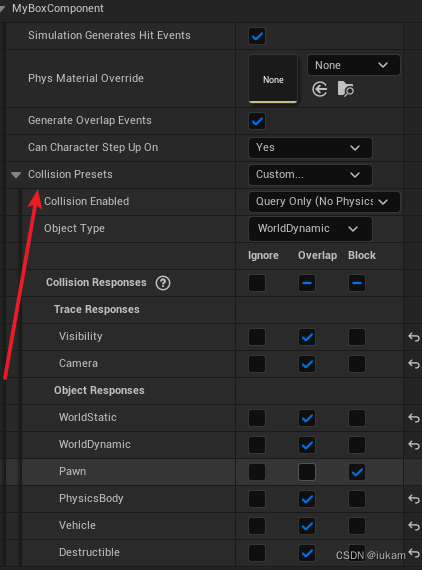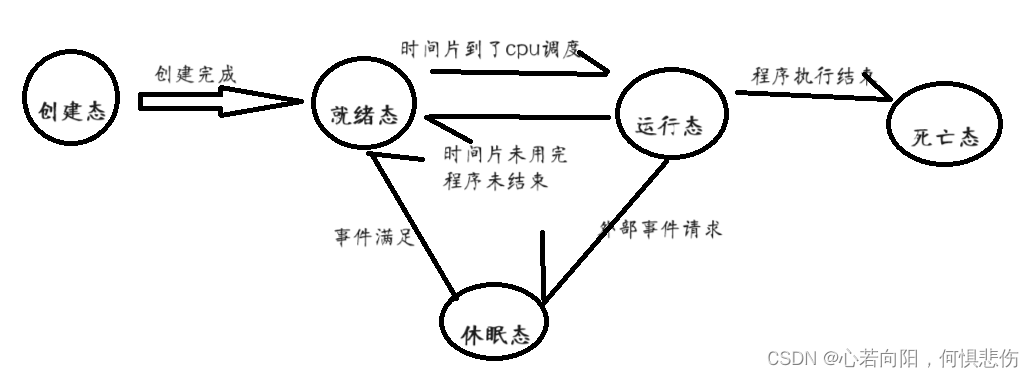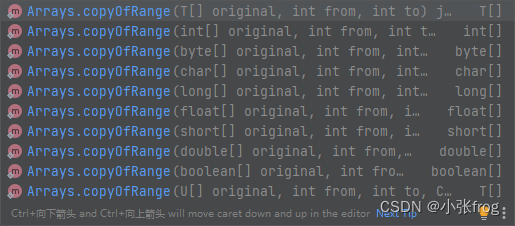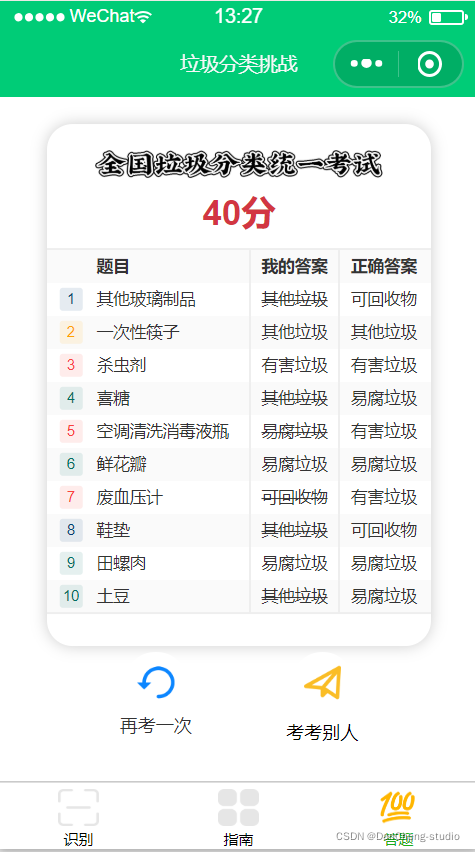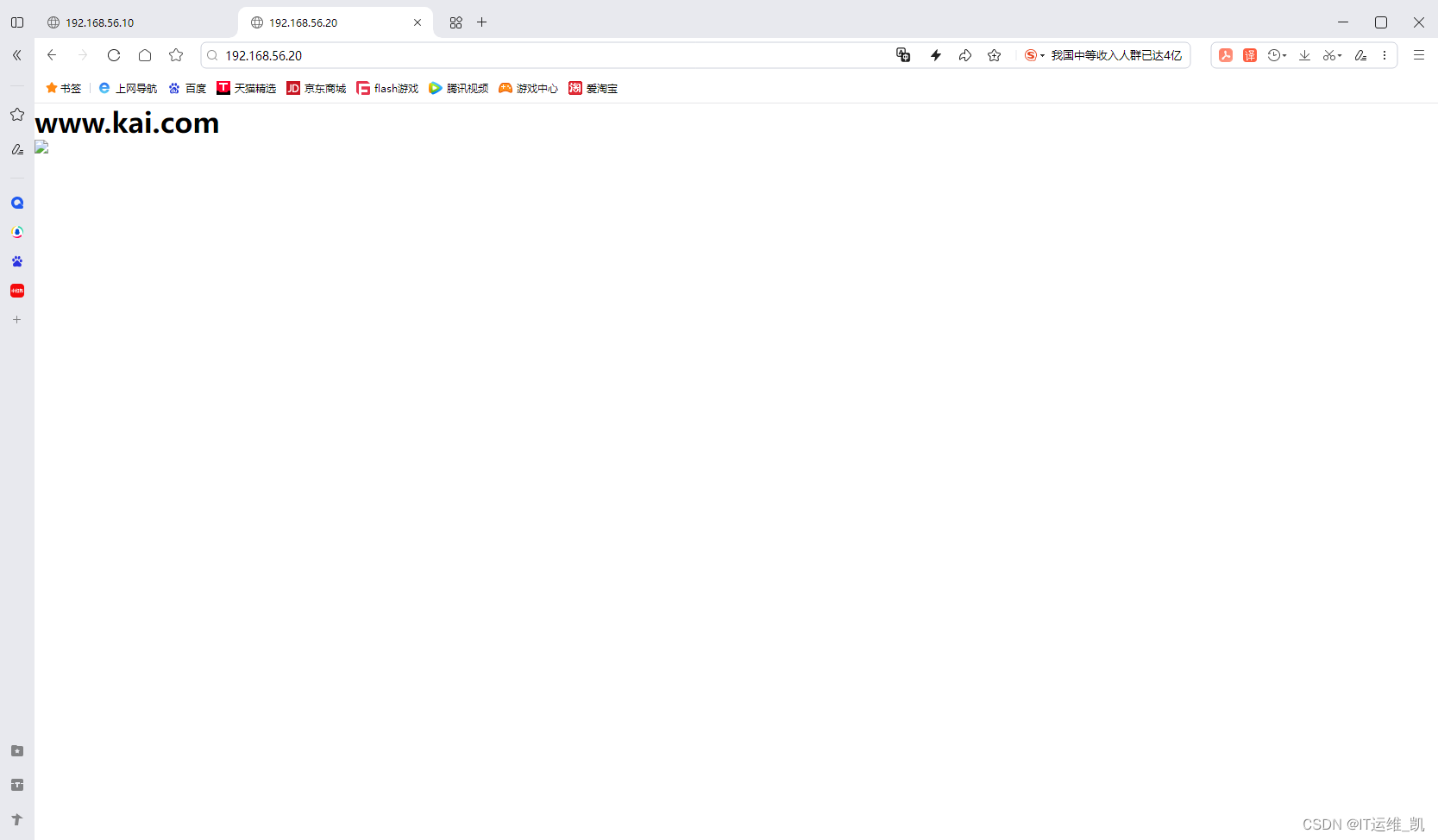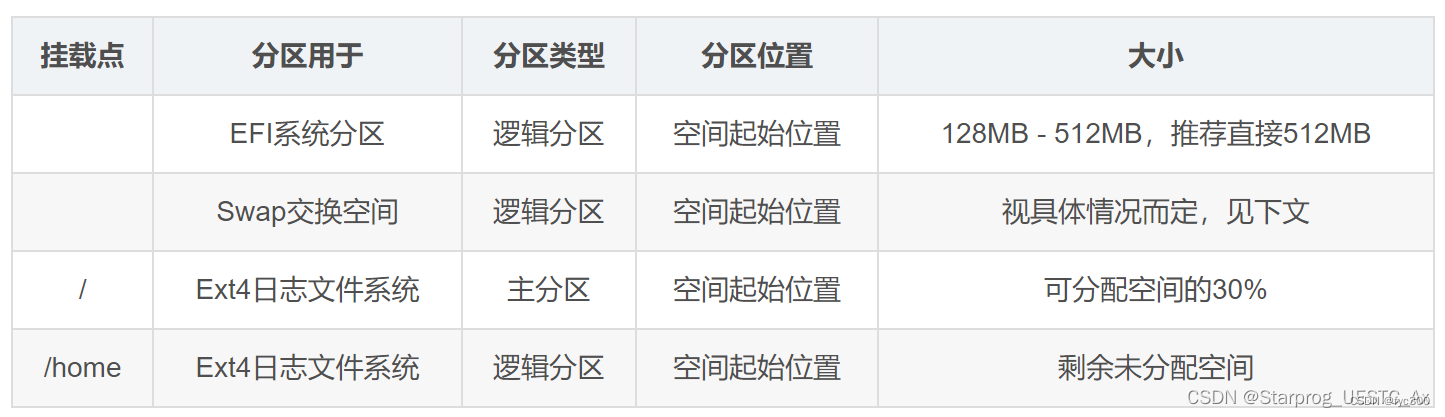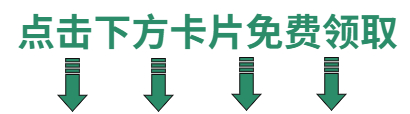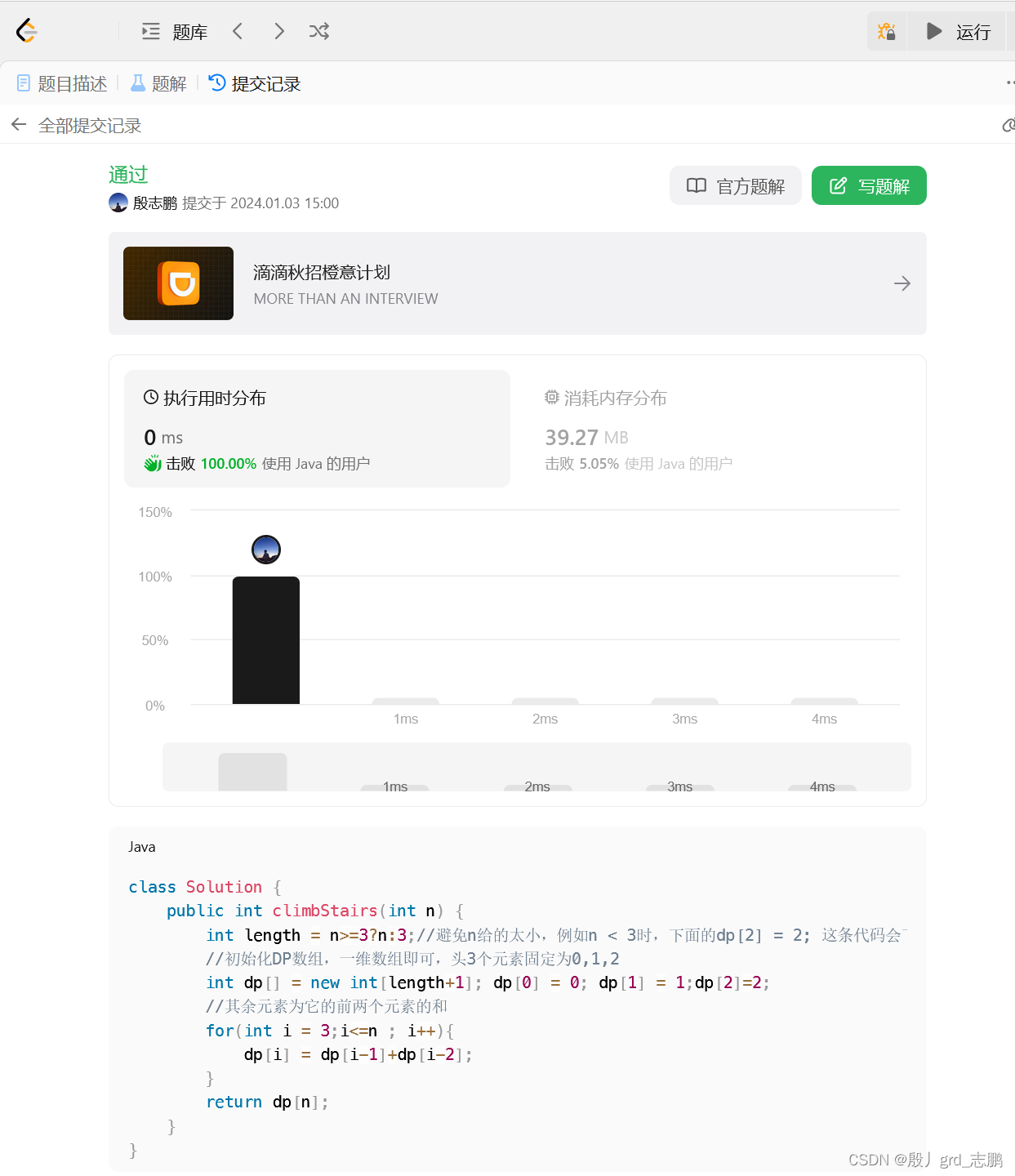私人笔记无偿分享,更多内容请访问:链接:https://pan.baidu.com/s/19mS5N9XJ_AotF20kUwSA3w?pwd=p5kx
提取码:p5kx
复制这段内容后打开百度网盘手机App,操作更方便哦
4.4. anaconda虚拟环境搭建:
网址:为什么要创建anaconda的虚拟环境_ice bear桑的博客-CSDN博客_anaconda为什么要创建环境
在Anaconda Prompt中执行(搭建的环境的位置:在anaconda\envs)
4.4.1. 创建虚拟环境(注意路径)
(29条消息) bug记录:解决Windows系统anaconda创建虚拟环境后pip install定位到全局问题_小金总会发光的博客-CSDN博客
(17条消息) w11下载anaconda在d盘,新建的虚拟环境总是在c盘怎么解决_conda创建虚拟环境到c盘_weixin_48373309的博客-CSDN博客
(17条消息) 解决新创建的anaconda环境在C:\Users\xxx\.conda\envs\,而不在anaconda安装目录下的envs中_anaconda新建的环境位置_半岛铁子_的博客-CSDN博客
(58条消息) 【深度学习进阶之路】----解决新建Anconda虚拟环境总是安装在C盘的问题_anaconda c盘_丁大力_DDL的博客-CSDN博客
一定要先安装python解释器(重点:关联安装pip)之后才能用pip install命令,否则安装的包全部跑到base环境下(并且不会保错)
(标红的--name 可以改为 -n)
#创建名为your_env_name的环境
conda create --name your_env_name
conda create --n your_env_name
#创建制定python版本的环境
conda create --name your_env_name python=2.7
conda create --name your_env_name python=3.6
#创建包含某些包(如numpy,scipy)的环境
conda create --name your_env_name numpy scipy
#创建指定python版本下包含某些包的环境
conda create --name your_env_name python=3.6 numpy scipy
4.4.2. 激活(进入)其他虚拟环境:
(如果已经进入其他环境,就要先退出,再进入,环境名中有空格,名称外面记得加双引号)
conda activate xxxxx(名字)
有的版本直接输入:activate xxxxx(名字)也行
4.4.3. 查看当前存在哪些虚拟环境
conda env list 或 conda info -e
或conda info --envs
4.4.4. 退出虚拟环境
conda deactivate
好像直接输入:deactivate也行
4.4.5. 删除和重命名环境
1、删除(先回到base环境)
conda remove -n xxxxx(名字) --all
环境卸载后,去文件夹找到对应文件名,删除。(否则重新建同名的会报错)
2、重命名(之后要重新配置解释器路径)
需要注意的是,重命名环境不是直接重命名环境的名称,而是通过复制旧环境创建一个新环境,并删除旧环境。因此,在复制环境时,要确保新环境的名称不存在,并且旧环境的名称不再使用。
首先对要需要重命名的conda环境进行复制,
# 这是简化的命令形式(conda-new为新环境名,conda-old为旧环境名)
conda create -n conda-new --clone conda-old
# 下面是完整的命令形式(conda-new为新环境名,conda-old为旧环境名)
conda create --name conda-new --clone conda-old
然后删除原有的conda环境:
conda remove -n conda-old –all
# --all:表示删除整个conda环境;
当然,也可以将命令放在一起执行,中间加上英文分号即可
conda create --name GUIEnv --clone "Graphical interface" ; conda remove --name "Graphical interface" –all
原环境:Graphical interface,因为有空格所以加引号
现环境:GUIEnv
4.4.6. 复制环境(同一台机子)
环境复制不等同于环境打包,因为两者生成的文件不一致,环境复制一步到位,环境打包要导出还有导入
复制环境前提是多个环境在同一个路径目录下,如果一个是c盘,一个是d盘,下面的命令都不行
在一个新开的虚拟环境中,往往没有安装anaconda时在base环境中的那些基础的科学计算包,一个个手动安装,明显太费事,这里环境复制更多指的是,在一台机子上,复制你配置的其他环境中的安装内容。
不过有一个弊端,没有找到可以直接复制到其他现有环境的命令
4.4.6.1. 复制base环境
(1)新建一个名为new_name的环境,将base环境中的包复制过去。
conda create -n new_name --clone base
注:此命令,在哪一个虚拟环境下操作都可以,因为是新建环境
(2)删除这个复制过来的环境(new name)
参考5、删除,拷贝和重命名环境
4.4.6.2. 复制其他环境
conda create -n 新环境的名称 --clone 老环境名称
注:此命令,在哪一个虚拟环境下操作都可以,因为是新建环境
4.5. anaconda虚拟环境打包
4.5.1. 项目环境打包 (必看)
常用于项目所需环境的打包,并给其他人安装对应环境的时候使用,将导出的txt和yml放到项目文件中,可以被自动识别
建议安装不同的包的时候,用同一种命令pip或conda,否则要导出,导入两次,比较麻烦,当然也可以用连接符同时执行命令
# 同时导出conda命令的包信息和pip命令的包信息(包信息不重复)
conda env export > environment.yml ; pip freeze > requirements.txt
使用`&&`来连接两个或多个命令是一种shell技术,它允许你在按照顺序执行每个命令之前,检查前一个命令的运行结果。如果前一个命令运行失败,将不会执行后续的命令。如果失效改为;
# 使用conda和pip安装相应的包(注意路径)
conda env create -f environment.yml ; pip install -r requirements.txt
(结合:4.5.1.2环境的导入(不看):)如果失效改为;
分号用来分隔多条命令,表明这些命令要组成一个整体,在整体执行完成之后才会返回结果。
备注:导出的文件,其中环境名称已经被写在yml和txt文件中了,当需要导入时,文件中的环境名称可以手动修改,之后就会根据文件中的环境名称自动新建环境和包文件,如果先建立环境,再进入环境中,再导入文件,那么yml和txt中的环境部分要删除,否则就会新建了,注意要将两份文件的环境名称保持一致,这样yml和txt中的包就会直接被写到一个环境中了
分开详细步骤如下,建议不看
4.5.2. 环境的导出(不看):
导出base环境需要先克隆到一个新的虚拟环境,再导出
4.5.2.1. 进入你所要导出的虚拟环境(my_torch)中,
conda activate my_torch (名字)
好像直接输入:activate xxxxx(名字)也行
4.5.2.2. 导出当前环境:
conda env export > my_torch.yaml
4.5.2.3. pip安装的库的导出
若所装的库未用pip命令,则此步骤可以省略
pip freeze > my_torch.txt
4.5.2.4. 文件导出的位置:(即:进入Anaconda Prompt界面中的目录位置)
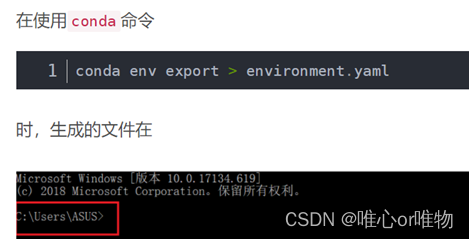
这是本人导出的文件的存放位置

4.5.3. 环境的导入(不看):
可以直接复制envs目录下对应的环境,压缩发给其他人,拿到后解压,放到他的envs目录下,之后重启即可更新环境)不用下面的方法也可以,适合网络不佳的情况。(不一定100%可以)
常用方法:记住以下操作直接在base环境中操作,无需创建或切换环境,前提是导入文件自带环境名称。如果不自带环境名称,那么此时一定要先新建环境,然后在该环境内导入对应包文件。(如有特殊变换,我会备注)
4.5.3.1. conda导入环境
#其中-f表示你要导出文件在本地的路径,所以/path/to/environment.yml要换成你本地的实际路径(environment.yaml 是你所导出的环境名)
environment.yaml也可以进入修改名称,格式如下:
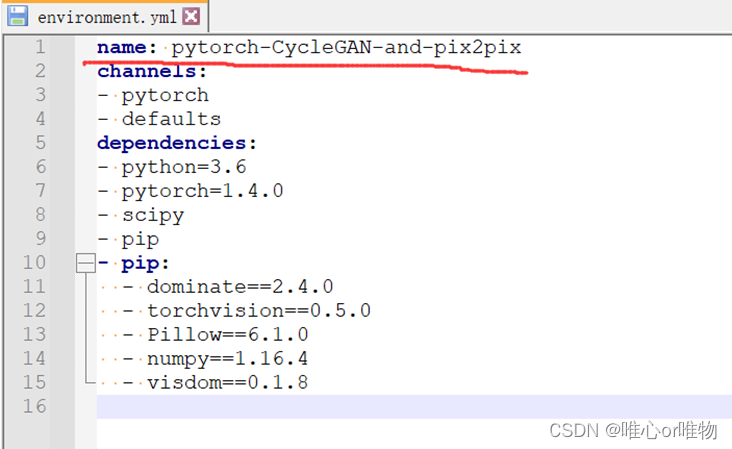
conda env create -f=/path/to/environment.yaml #这里只提供这一种命令
解释:进入Anaconda Prompt后,直接执行此命令,无需再重新创建一个虚拟环境
或:conda env create -f environment.yaml
(下图中,本人这里导出和导入都放在同一位置,所以不用加路径,除非你进去切换了路径,一般重装anconda时,与原来安装路径一致即可)

运行安装完后,结果如下图:
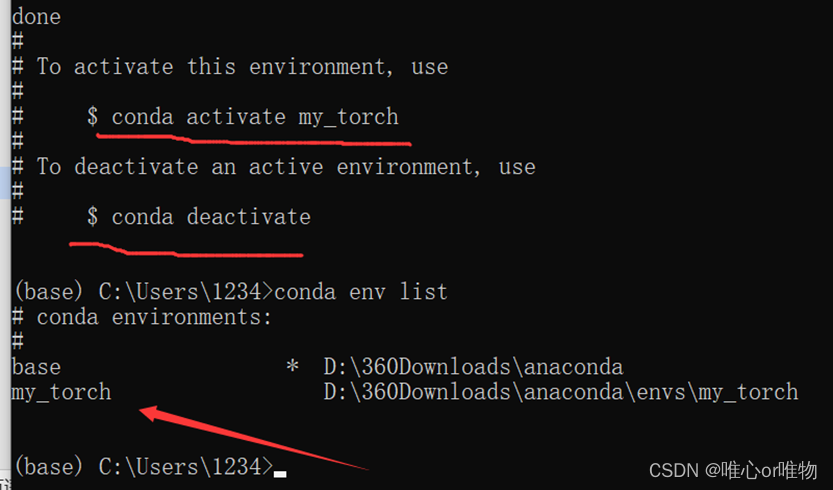
自动创建你所导入的环境名称和环境配置(conda命令所装的库)。
4.5.3.2. pip安装库的导入:
对于用pip命令所装的库,还要加一步:导入
pip install -r my_torch.txt #同样在base环境中执行即可(最好在对应虚拟环境中进行)
不在命令行的路径下,执行以下代码:
#其中C:\Users\Microstrong\enviroment.txt是该文件在你电脑上的实际路径。
pip install -r C:\Users\Microstrong\enviroment.txt
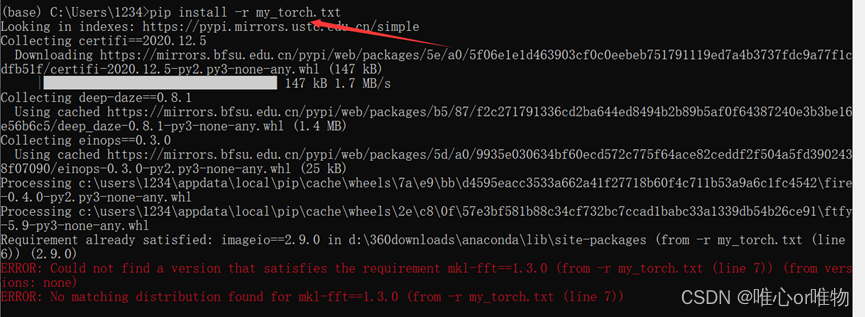
图中出现的报错,是因为找不到对应的版本(应该是所采用的源,没有这个所要导入的指定版本库,通常是库的版本太低,采用的源中没有对应的低版本,方法一:升级:对应库的版本,参考pip命令章节,方法二、更换源,要试好多源。)
(本人原因,之前装这些库的时候用的是官方源,anaconda重装后,但是C:\Users\1234\AppData\Roaming\pip下的pip.ini还在,所以这次安装就是采用我所定义的源,所以选择好源,再装重要。)
为了以防万一,进入你所导入的环境中用conda list 查看所装的库,是否有.txt文件中的库
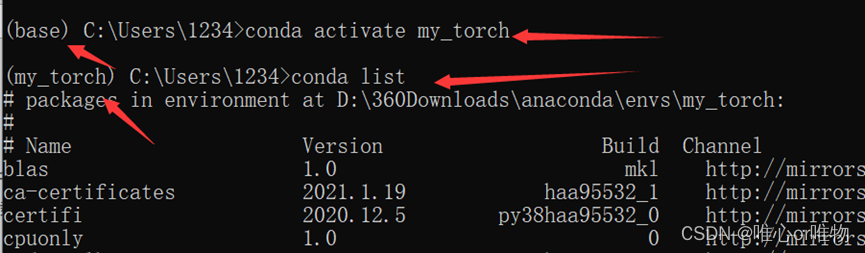
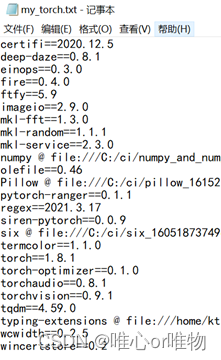
到此为止,库的导入即完成了,环境也创建了。
最后再conda env list,查看所有导入的环境(可省略)
提示:最好不要在:base环境中安装库,建议配置一个虚拟环境,很方便
4.5.3.3. 他人的直接调用
拿到别人发给你的 environment.yml文件和environment.txt后,将该文件放在工作目录下(即:下图红色箭头),可以通过命令conda env create -f environment.yml ; pip install -r requirements.txt
从该文件创建环境,不用再切换路径,省事